Nah, sering banget nih orang bertanya-tanya gimana sih caranya membuat email baru, terutama buat yang pengen pisahin antara urusan pribadi sama kerja.
Di artikel ini, kita bakal bahas tiga cara buat bikin Gmail baru di berbagai perangkat, mulai dari laptop, iPhone, sampe Android.
Bahkan kalo kamu udah punya akun email sebelumnya, tetep bisa kok ikutan.
Kita juga bakal ngebahas beberapa alasan kenapa orang mungkin pengen bikin akun Gmail baru dan apa aja untungnya kalo mereka nyobain.
Yuk, langsung aja kita bahas semuanya!
Bisakah Membuat Email Baru di HP?

Yoi, kamu bisa bikin alamat email baru di Gmail.
Caranya, kamu bisa daftar akun Google trus pake username sama password buat masuk ke Gmail juga aplikasi-aplikasi Google lainnya kaya YouTube, Google Play, sama Google Drive.
Atau kamu juga bisa langsung daftar akun Gmail.
Meskipun gak wajib, tapi kita disaranin buat masukin nomor handphone pada saat daftar Gmail atau buat Gmail baru.
Google minta nomer hp kamu pas bikin akun buat ngejaga dari penyalahgunaan aja, sekaligus ningkatin keamanan.
Kadang-kadang mereka minta bukti kalo kamu bukan robot sebelum bisa bikin atau masuk ke akun.
Jadi, konfirmasi lewat nomer hp bisa jadi cara ampuh buat ngehalangin spammer biar gak bikin masalah.
Selain itu, juga bisa membedainin manusia sama robot, biar gak banyak akun yang dibikin secara otomatis.

Kemudian jarang orang tahu kalau…
Akun Google dan Gmail itu kayak pintu masuk buat kamu akses dan masuk ke aplikasi-aplikasi Google macem Google Docs, YouTube, Google Photos, Google Drive, Google Play, Google Sites, Google Maps, dan lain-lain.
Sementara Gmail sendiri itu layanan email gratis dari Google.
Jadi, semua akun Gmail itu sebenernya akun Google juga, tapi gak semua akun Google itu akun Gmail di saat yang bersamaan.
Cara Membuat Email Baru di HP yang Sudah Ada Emailnya
Sebenarnya kita bisa bikin banyak email di handphone loh, tentunya selama gak menyalahi aturan.
Aturan tersebut menyebutkan bahwa memang kitalah pemilik Gmail tersebut, dan bukan email milik orang lain ya!
Alhasil dari aturan ini tentunya ngasih tahu kita secara gak langsung bahwa kita diperbolehkan dan memang bisa bikin email baru di HP yang sudah ada emailnya.
Nah, adapun langkahnya adalah sebagai berikut:
- Buka Aplikasi Google Terkait. Google itu kan punya banyak aplikasi, seperti Chrome, Play Store, Youtube, dan sebagainya. Nah, silahkan buka aja salah satu produk Google tersebut ya. sebagai contohnya, aku coba gunain “Youtube” aja biar lebih gampang ya!
- Masuk ke Menu Profil. Setelah aplikasi Youtube kamu berhasil kebuka, langsung klik aja “foto profile” kamu yang terletak di pojok kanan atas.
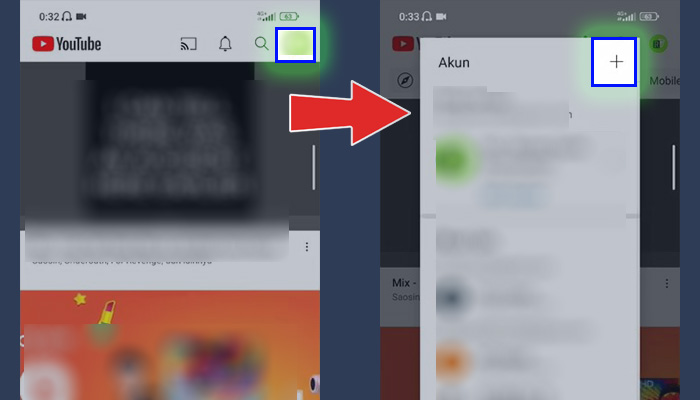
- Masuk ke Daftar Akun. Setelah itu, langsung ketuk aja ikon “panah >” yang terletak di pojok kanan atas, tepat di sebelah nama dan alamat email kamu.
- Tambah Akun Baru. Maka bakal muncul daftar alamat email atau akun yang kamu miliki. Buat nambah bikin email di HP yang udah ada emailnya, tinggal klik aja ikon “Plus +” yang juga terletak di pojok kanan atas. Lalu silahkan kamu verifikasi dengan memasukan kata sandi atau password handphone kamu sendiri.
- Buat Akun. Jika berhasil, kita bakal diarahin ke halaman Login Google. dikarenakan niat kita adalah untuk buat email baru, maka bisa langsng mengklik opsi bertulisan “Buat akun”. Lalu pastikan kamu pilih opsi “Untuk diri sendiri” aja biar lebih gampang ngelolanya nanti (kalau email ini buat bisnis, ya tinggal pilih untuk bisnis saja – bisa disesuaikan dengan kebutuhan masing-masing).
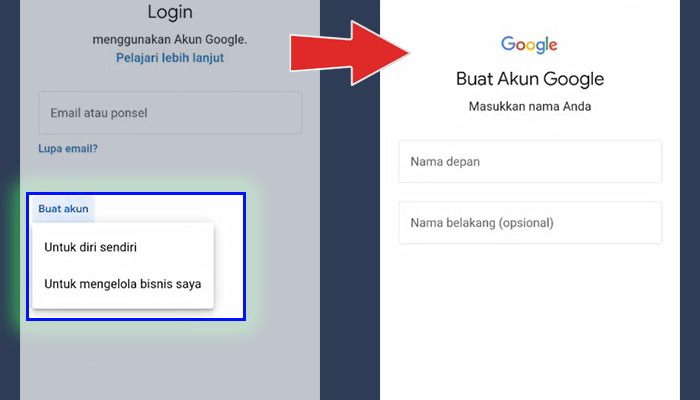
- Isi Nama Depan dan Nama Belakang. Seperti biasa, silahkan masukan Nama Depan dan Nama Belakang kamu. Sebenarnya kamu bebas memilih, bisa pake nama samaran atau nama asli. Tapi kalau bentuknya resmi, disarankan pake nama sesuai eKTP aja ya!
- Isi Informasi Dasar. Kita kemudian disuruh pula buat masukin tanggal lahir dan jenis kelamin. Untuk data ini harap masukan informasi yang sebenarnya sesuai eKTP ya!
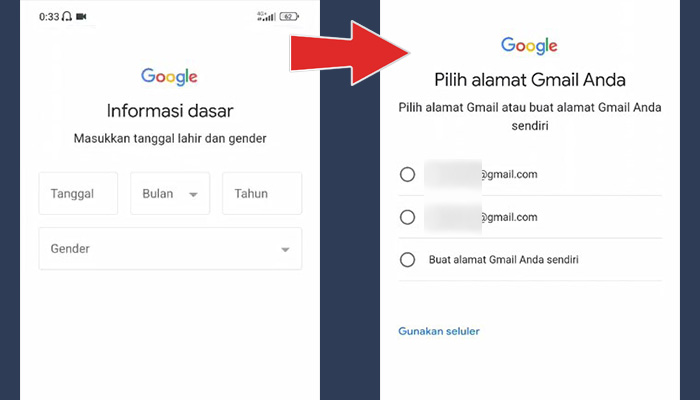
- Pilih Alamat Email. Kita pun kemudian bakal dikasih pilihan buat alamat email yang hendak kita buat. Semisal gak ada yang sreg, maka bisa coba opsi “Buat alamat Gmail Anda sendri”.
- Buat Kata Sandi. Jika udah berhasil memilih alamat email, silahkan buat “Password” atau “Kata Sandi”. Ini bakal kita gunain buat login nanti ya!
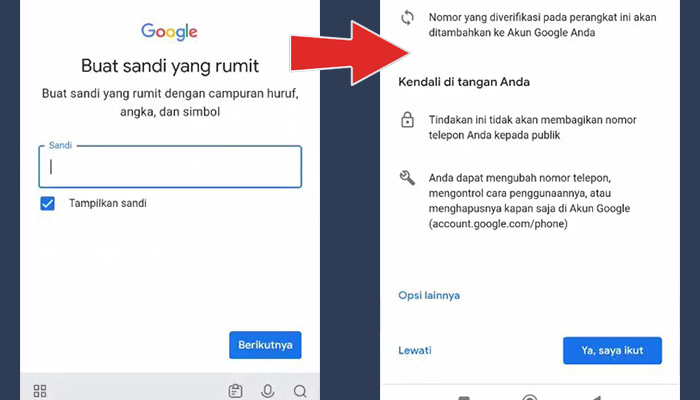
- Masukkan Nomor Ponsel. Kita bakal diminta buat masukkin nomor telepon atau handphone. Semisal kamu ga mau pake nomor telepon, bisa langusng klik aja menu “Lewati”.
- Tinjau Info Akun. Setelah itu, kita bakal diminta buat meninjau alamat email yang barusan udah kita buat tadi. Silahkan cek lagi, apakah nama dan alamat emailnya udah pas buat kamu? Jika udah, langsung klik aja tombol “Berikutnya”.
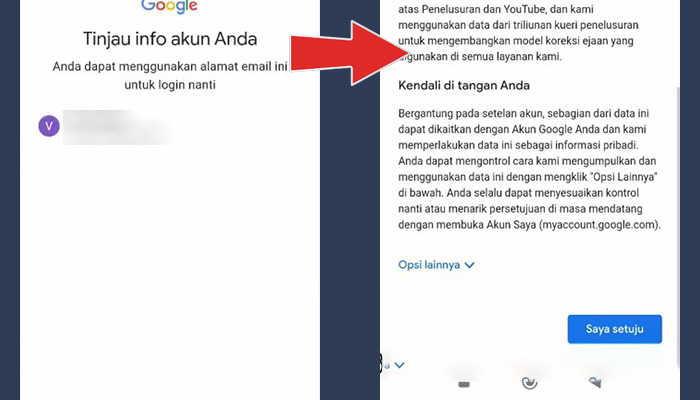
- Setujui Syarat dan Ketentuan. Terakhir, silahkan baca Syarat dan Ketentuannya terlebih dahulu ya. jika udah mengerti dan setuju, langsung aja klik tombol “Saya Setuju”.
Dan selamat, alamat email baru kamu pun berhasil dibuat, meskipun kamu sudah punya alamat email lama di handphone kamu tersebut.
Cara Membuat Email Baru di Laptop
Percaya gak, buat email baru di laptop itu jauh lebih mudah loh, karena ukuran layarnya yang lebih gede.
Tapi khusus buat kamu yang jarang pake teknologi semacam ini dan udah lebih nyaman gunain HP, maka bisa jadi tantangan tersendiri pada saat bikin email di laptop.
Makanya, kita kashi tutor buat kamu di bawah ya!
- Buka Browser di Laptop. Pertama-tama, silahkan buka dulu aplikasi “Browser” di laptop masing-masing. boleh gunain Firefox, Chrome, Edge. Bebas lah pokoknya.
- Masuk ke Website Gmail. Setelah berhasil kebuka, langsung ketikkan aja kata kunci “Gmail”. Lalu di hasil pencarian, silahkan masuk ke website beralamat: https://mail.google.com/mail.
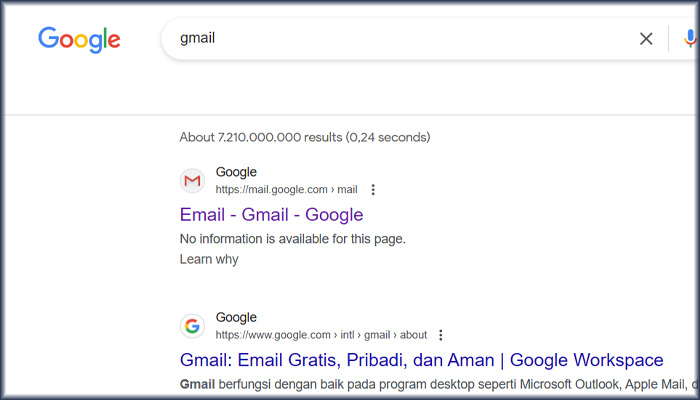
- Buat Akun. Semisal kamu masih login, silahkan logout terlebih dahulu biar bisa masuk ke halmaan utamanya. Jika udah, langsung klik aja tombol “Buat Akun” yang terletak di pojok kanan atas.
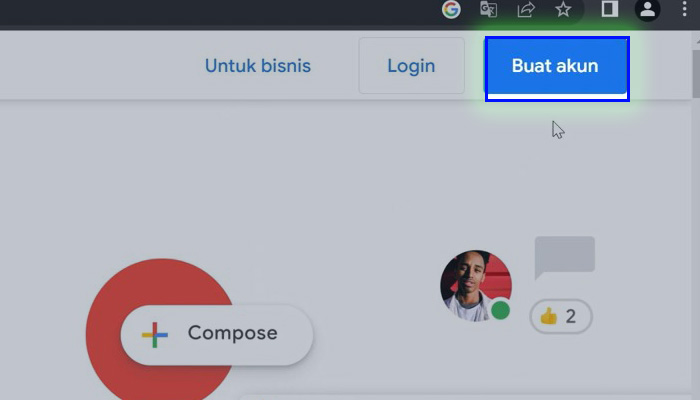
- Buat Akun Google. selanjutnya, kita bakal disuruh buat memasukan informasi dasar kayak Nama Depan, Nama Belakang, Nama Pengguna (alamat email), dan Sandi. Silahkan diisi semuanya sampe lengkap ya! jika udah, kllik tombol “Berikutnya”.
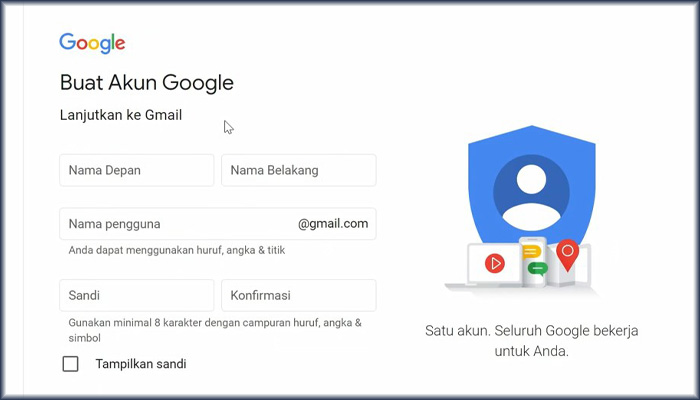
- Isi Informasi Akun. Di halaman selanjutnya, kita juga bakal diminta buat masukan Nomor Telepon. Tapi sepeti yang terlihat kalau nomor ini cuman opsional aja, jadi bisa kamu kosongkan. Alamat email pemulihan pun bisa kamu kosongkna. Yang terpenting, kamu mesti isi Tanggal Lahir dan Jenis Kelamin. Jika udah diisi, langsung klik aja tombol “Berikutnya”.
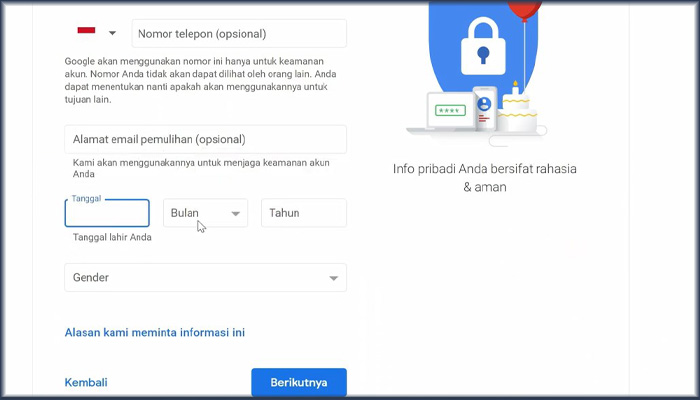
- Setujui Syarat dan Ketentuan. Di halaman selanjutnya, kita disuruh buat baca dan setujui Syarat dan Ketentuan yang dikasih sama Google. jika dirasa udah paham dan setuju, langsung klik aja tombol “Saya Setuju”.
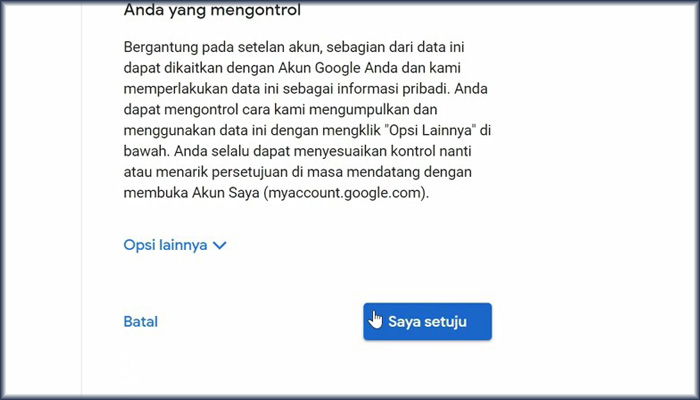
Dan selamat, sekarang kamu udah berhasil bikin email baru di laptop dengan mudah.
Kamu pun bakal langsung diarahkan ke halaman Gmail, dan alamt email pun bisa langsung kamu gunain buat baca email baru atau kirim email ke orang lain.
Cara Membuat Email baru Tanpa Nomor HP
Sebenarnya, pembuatan email baru menggunakan nomor HP itu cuman opsional aja.
Kamu bisa loh ngelakukan skip memasukan nomor HP pada saat pendaftaran, sehingga secara otomatis kamu bisa bikin Gmail baru tanpa nomor handphone.
Kamu bisa ngelakuinnya via handphone maupun laptop, seperti yang udah disebutkan di atas secara panjang lebar ya!
Tinggal sesuaikan saja sama kebutuhan dan preferensi masing-masing tentunya.
Cara Membuat Email Baru di iPhone
Android itu kan produknya Google, jadi gak aneh dong ya jika email yang kita bikin emang disarankan pake Gmail.
Tapi gimana kalau kita pakai iPhone? Email seperti yang harus bisa kita gunain?
Well… well… tahukah kamu kalau iPhone juga bisa gunain produk Google? mangkanya kan, di App Store itu tersedia aplikasi Gmail yang bisa kamu gunain sesuka hati.
So, untuk bikin Gmail baru di iPhone, bisa ngikutin langkah mudah berikut ini:
- Download dan Install Gmail. Pertama-tama, pastikan kamu download dan install terlebih dahulu aplikasi “Gmail” di iPhone masing-masing melalui App Store ya! awas, jangan ngeinstall di tempat lain karena bisa berbahaya.
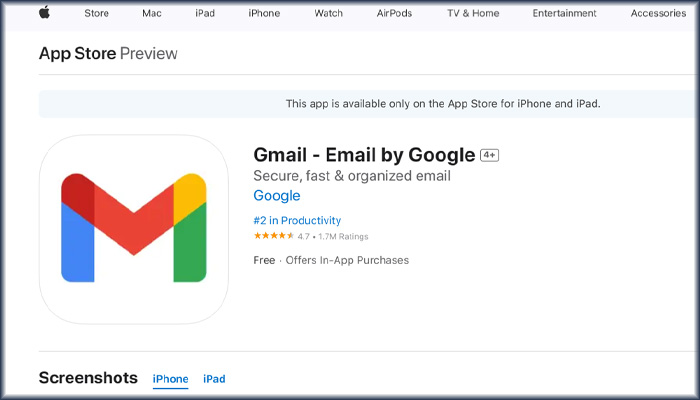
- Buka Gmail dan Buat Email. Saat pertama kali ngebuka aplikasi Gmail tersebut, kita bakal diminta buat Siapkan Email. Kita sebenarnya bisa gunain berbagai macam jenis email buat disambungin ke Gmail. Tapi biar lebih gampang, kita gunain aja akun “Google” ya!
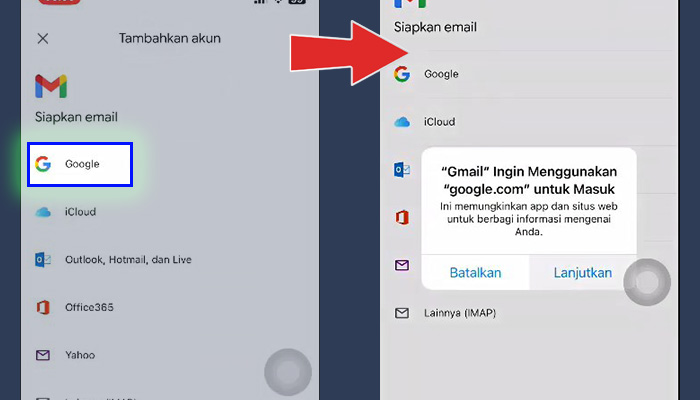
- Buat Akun Google. kita bakal diminta buat login menggunakan akun Google. Tapi dikarenakan kita belum punya, maka bisa pilih opsi “Buat akun”, dan disusul dengan opsi “untuk diri sendiri”.
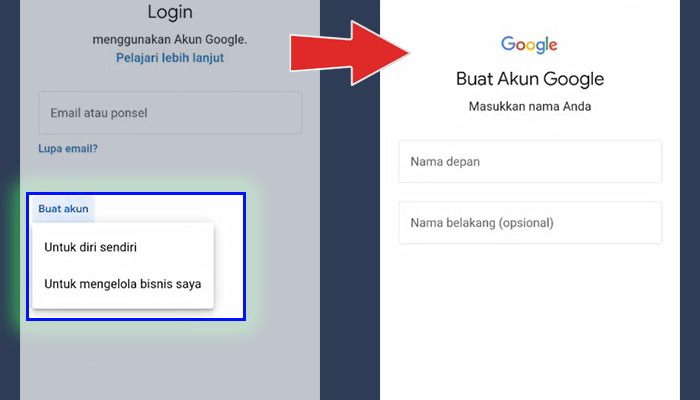
- Masukan Nama. Seperti biasa, silahkan masukan Nama Depan dan Nama Belakang kita terlebih dahulu ya. Gak perlu pake nama asli jika buat seru-seruan. Tapi harus sesuai eKTP jika buat ngelamar kerja, berbisnis, dan tujuan resmi lainnya.
- Masukan Informasi Dasar. Masukan pula tanggal lahir dan jenis kelamin. Untuk data ini, pastikan sesuai sama eKTP ya dan gak boleh dijadikan main-main ya!
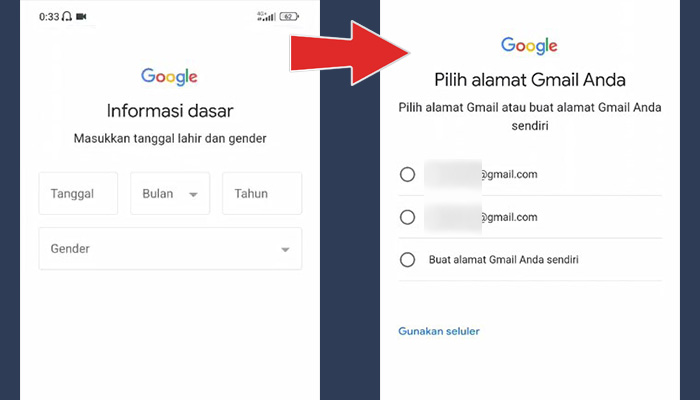
- Pilih Alamat Gmail. Silahkan pilih alamat Gmail mana yang mau kamu gunain. Semisal gak ada yang cocok, bisa klik opsi “Buat alamat Gmail Anda sendiri”. jika sudah, langsung klik aja tombol “Berikutnya”.
- Buat Sandi. Lanjut dengan membuat Password atau Sandi. Jangan sampai salah atau lupa nanti ya, soalnya kita bakal gunain buat login.
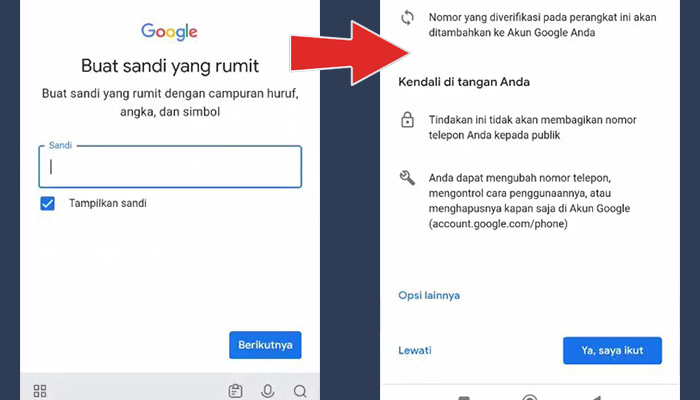
- Masukan Nomor Telepon. Ini kamu bisa masukin nomor telepon buat sistem keamanan lapis dua. Tapi kalau gak mau juga gak apa. Tinggal skip aja dengan mengklik tulisan “Lewati”.
- Setujui Syarat dan Ketentuan. Silahkan baca syarat dan ketentuan dari Google jika mau. jika udah, langusng klik aja tombol “Saya Setuju”.
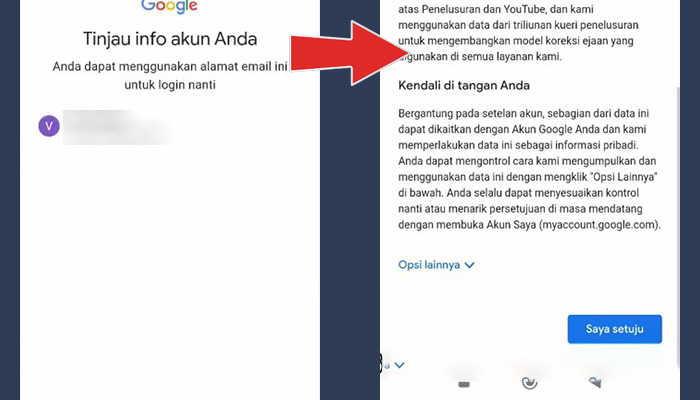
Dan selamat, sekarang kamu udah berhasil bikin akun Google dan Gmail di saat yang bersamaan menggunakan iPhone dengan sangat mudah.
Dan tentunya, alamat email kamu sudah siap untuk digunain!
Fungsi dan Keuntungan Membuat Email Baru

Mungkin diantara kamu ada yang heran, kenapa ya orang-orang doyan banget bikin alamat email baru?
Sebenarnya, email baru juga terkadang kita butuhkan untuk beberapa alasan tertentu.
Dan bahkan bikin alamat Gmail baru juga bisa ngasih keuntungna tersendiri loh bagi kita sebagai pengguna, terutama jika akses ke email lama udah hilang.
Nah, misalnya, beberapa fungsi dan keuntungan kita bikin email baru adalah sebagai berikut:
- Lebih Terorganisir dan Tersegmentasi: Punya beberapa akun Gmail memungkinkan kamu buat ngepisahin email pribadi dan profesional, jadi jelas bedanya antara urusan pribadi sama kerjaan. Ini bantu mempermudah proses pengelolaan email kamu dengan mengurangi kekacauan dan pastiin pesan-pesan penting gak kehilangan di antara yang kurang penting.
- Privasi dan Keamanan yang Lebih Baik: Pake akun Gmail terpisah buat urusan pribadi dan profesional bisa tingkatin privasi dan keamanan di dua aspek hidup kamu. Dengan naro email pribadi di akun yang beda, risiko nyasar nyebarkan info sensitif ke kolega atau klien yang bisa akses akun profesional kamu jadi lebih kecil.
- Pengelolaan Email yang Efisien: Nge-handle satu akun email aja bisa bikin pusing dengan segudang email dari berbagai sumber. Dengan pake beberapa akun Gmail, kamu bisa lebih kontrol arus email kamu dan prioritaskan pesan-pesan berdasarkan pentingnya.
- Integrasi dengan Layanan Google Lainnya: Salah satu keuntungan besar bikin alamat email baru di Gmail adalah integrasinya yang mulus dengan layanan-layanan Google lainnya. Saat kamu daftar alamat email baru di Gmail, kamu langsung bisa akses ke berbagai alat dan aplikasi yang ditawarkan Google.
- Keandalan dan Aksesibilitas: Bikin akun Gmail baru memastikan kamu bisa akses email kamu dari mana aja, asal ada koneksi internet. Gmail bisa diakses sebagai aplikasi web lewat browser apa aja.
- Pemisahan Antara Kerja dan Kehidupan Pribadi: Dengan beberapa akun, kamu bisa gampang pisahin email bisnis dan pribadi, biar kamu bisa jaga-jaga kehidupan profesional dan pribadi kamu.
Kalau kamu kerja sebagai freelancer atau punya banyak klien, kamu bisa bikin akun terpisah untuk tiap klien atau proyek.
Jadi, semua komunikasi terkait proyek atau klien tertentu bakal teratur di dalam akun yang sesuai.
Tips Aman Membuat Email Baru

Tapi sebelum kamu bikin alamat email baru, kamu mesti tahu dulu nih kalau prosesnya kadang gak semulus seperit yang dibayangkna.
Selain itu, ada pula beberapa konsekuensi dan hal-hal yang mengerikan di dalamnya.
Makanya, biar kamu tetap aman dalam bikin email baru di perangkat manapun, mending ikutin dulu beberapa tips dan saran berikut ya!
- Nentuin Tujuan: Sebelum bikin akun Gmail baru, tentuin dulu tujuan buat akunnya. Bisa buat pribadi, kerjaan, atau proyek khusus.
- Pilih Username yang Unik: Username Gmail kamu harus unik dan bermakna. Bisa aja kombinasi antara nama depan sama belakang, inisial, atau sesuatu yang ngerepresentasiin kamu.
- Bikin Kata Sandi yang Kuat: Kata sandi kamu harus kuat dan aman. Harus ada kombinasi huruf, angka, dan karakter khusus.
- Kasih Nomor HP: Saat registrasi, kamu bakal diminta kasih nomor HP buat verifikasi. Meskipun gak wajib, tapi cenderung lebih disaranin biar kamu bisa aktifin otentikasi tahap 2.
- Selesain Proses Registrasi: Ikutin langkah-langkah di layar buat komplitin proses registrasi.
- Mengatur Inbox: Begitu akun kamu dibikin, atur inbox kamu dengan efektif. kamu bisa pake label, filter, dan kategori buat nge-organize email kamu.
- Jaga Keamanan Akun: Aktifin verifikasi dua langkah buat tambahin lapisan keamanan ekstra buat akun kamu.
Ingat, bikin akun Gmail baru juga ngasih kamu akses ke layanan Google lainnya kaya Google Drive, Google Photos, dan YouTube. Jadi, pertimbangin juga cara kamu bakal pake layanan-layanan ini pas ngatur akun baru kamu.
Kalau kamu gak puas dengan alamat email yang udah ada, kamu juga bisa ganti alamat email Gmail kamu.
Tapi, kalo kamu udah susah ngatur beberapa akun, atau kehadiran online kamu terikat sama alamat email yang udah ada, bikin akun baru mungkin bukan ide yang paling bagus.
Kesimpulan

Bikin akun Gmail baru tuh bermanfaat banget, loh! Ini bikin pengelolaan jadi lebih rapi, privasi lebih terjaga, dan email jadi lebih efisien.
Plus, kamu bisa langsung nyambungin dengan layanan-layanan Google lainnya dan bisa diakses dari mana aja.
Tapi, penting banget buat pilih username yang unik, bikin kata sandi yang kuat, dan atur inbox kamu dengan baik.
Pake beberapa akun bisa bantu pisahin email pribadi sama kerjaan, atur beberapa peran atau proyek, dan tingkatin keamanan.
Jangan lupa, aktifin verifikasi dua langkah biar makin aman.
Meskipun bikin akun Gmail baru punya banyak manfaat, tapi pengelolaan yang bener tetep penting buat hindarin kebingungan dan jaga keamanan, ya!






